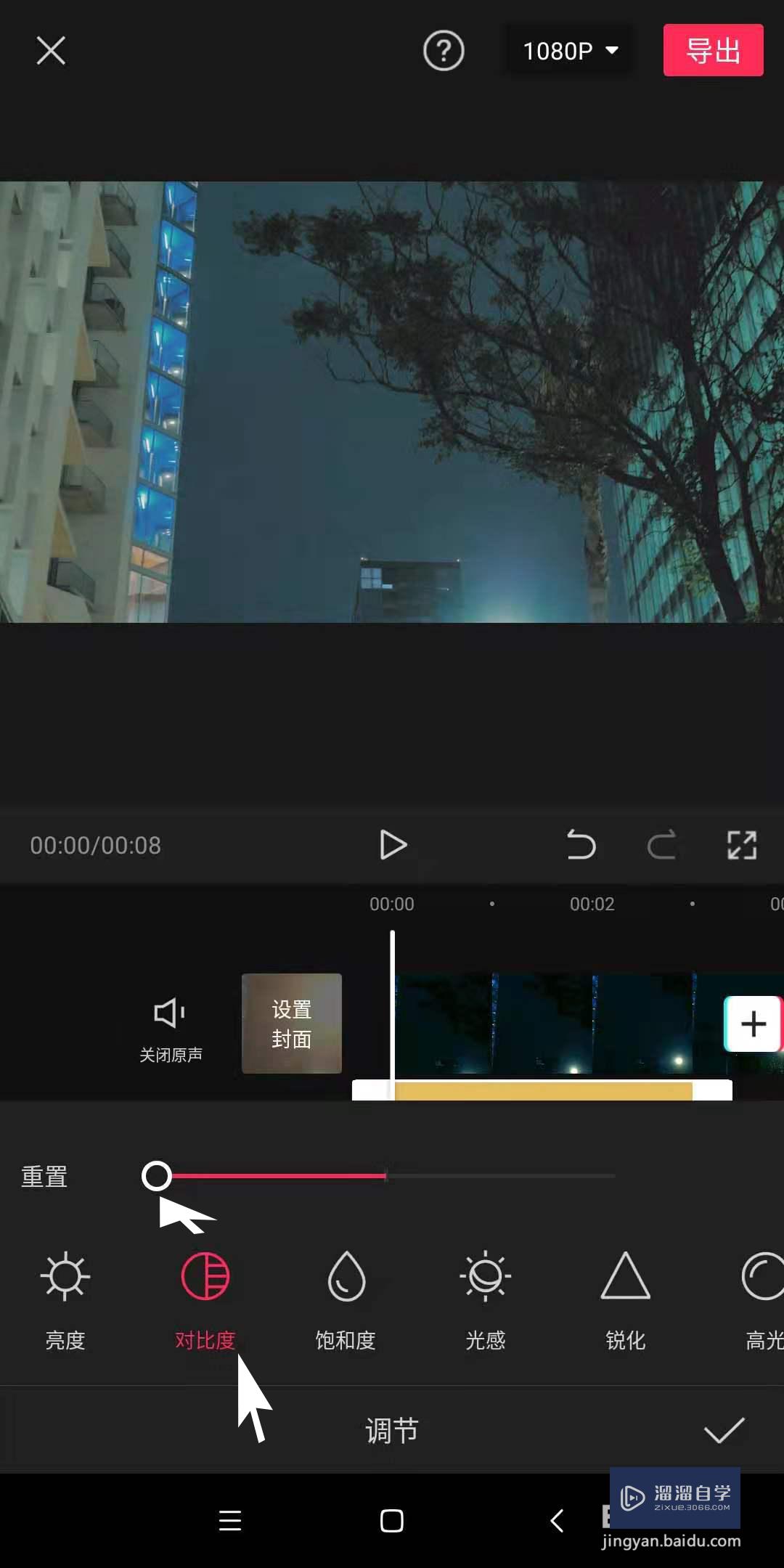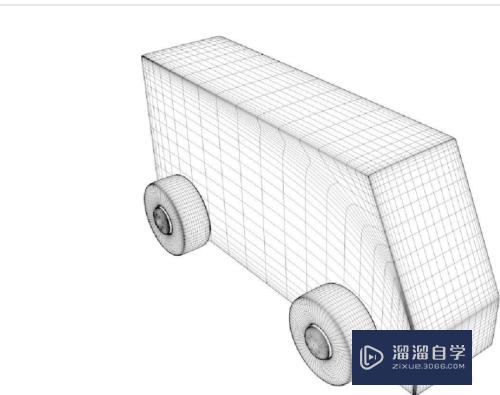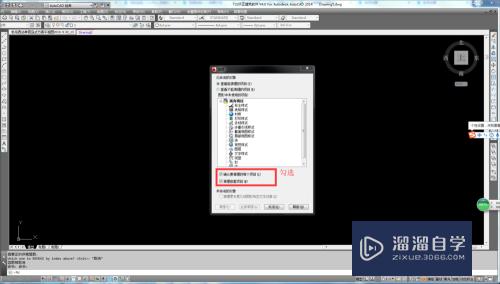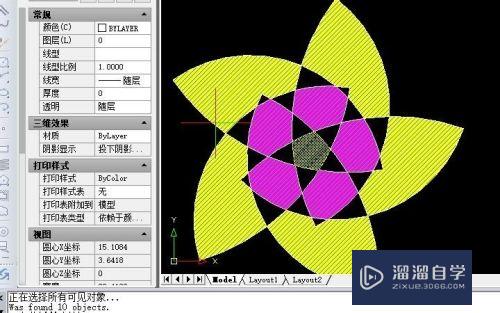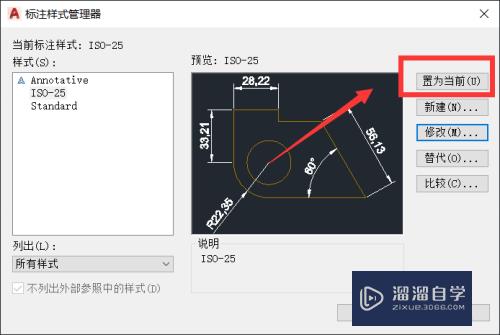C4D怎么用推拉线面制作出各种形状模型(c4d线条拉扯)优质
在C4D中怎么灵活利用推拉线或面。能够帮助用户更好的调整模型的外观。大部分时候我们编辑模型。都需要借助这个功能。那么C4D怎么用推拉线面制作出各种形状模型?下面一起来看看吧!
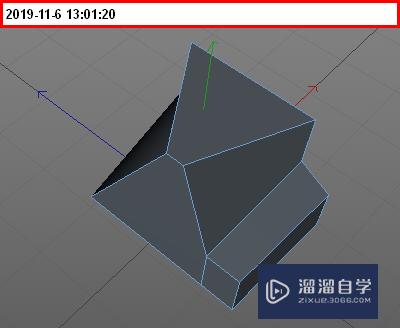
工具/软件
硬件型号:雷神(ThundeRobot)911Zero
系统版本:Windows7
所需软件:C4DR20
方法/步骤
第1步
下面。以立方体为例演示其操作。
我们添加一个立方体基础模型。现在的立方体是参数化物体。
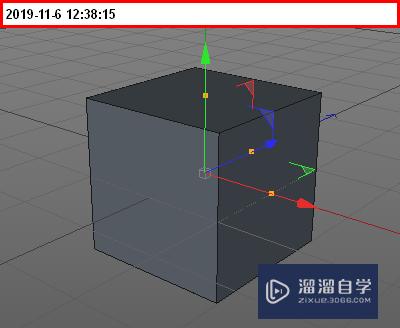
第2步
若想使用线面操作。必须要把参数化物体转为可编辑的物体。
选择立方体后请按下键盘的C键。即可。
这时候。我们就可以对立方体进行编辑。通过推拉立方体的线或面。使其产生不同的形状了。
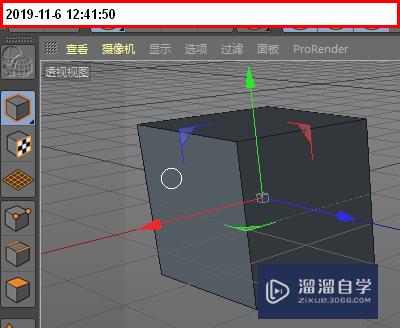
第3步
在左侧工具栏中。点击线按钮。激活其功能。
然后。选中立方体目标线。
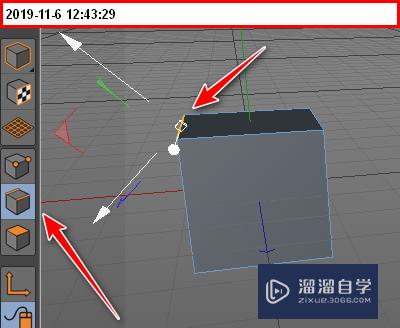
第4步
那么。我们推拉此线。使立方体形状产生变化。
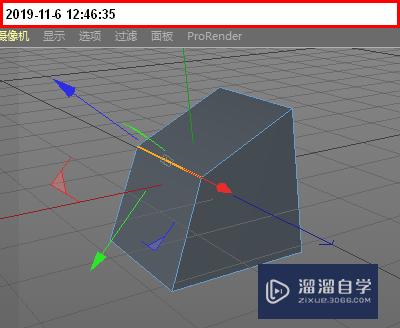
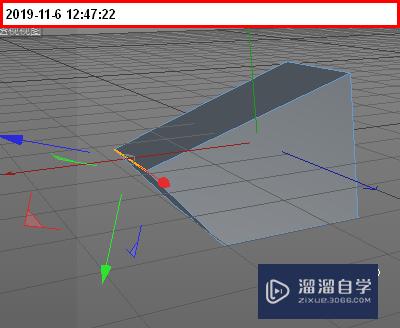
第5步
我们再选中面按钮。激活其功能。
鼠标选中其中一个面。进行推拉。同样。使立方体产生不同的形状。
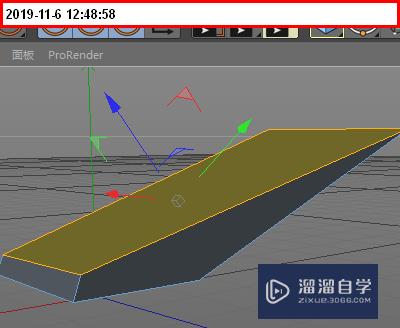
第6步
如果我们再利用CTRL键。更加灵活的制作成各种形状。
比如。我们选中立方体上面的一个面。按CTRL键。向上Z轴方向拉面。
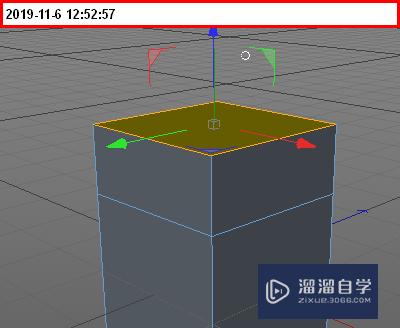
第7步
在线状态下。选中一条线。向X轴方向推。如下图所示。得到下图所示的形状。
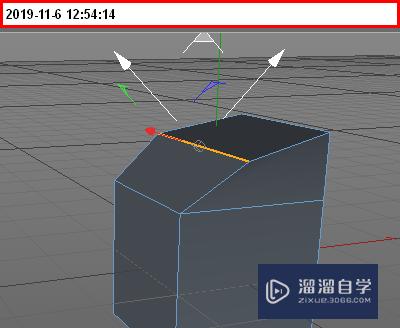
第8步
转动下视图。我们可以看到场景中。当初只是一个基础的立方体。现在展开出来的。如下图所示的模型。
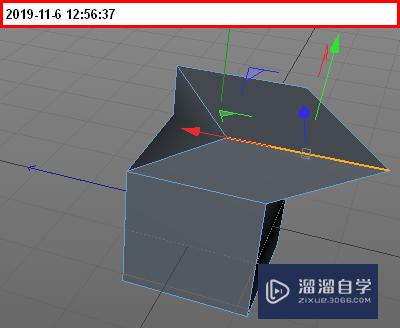
以上关于“C4D怎么用推拉线面制作出各种形状模型(c4d线条拉扯)”的内容小渲今天就介绍到这里。希望这篇文章能够帮助到小伙伴们解决问题。如果觉得教程不详细的话。可以在本站搜索相关的教程学习哦!
更多精选教程文章推荐
以上是由资深渲染大师 小渲 整理编辑的,如果觉得对你有帮助,可以收藏或分享给身边的人
本文标题:C4D怎么用推拉线面制作出各种形状模型(c4d线条拉扯)
本文地址:http://www.hszkedu.com/61896.html ,转载请注明来源:云渲染教程网
友情提示:本站内容均为网友发布,并不代表本站立场,如果本站的信息无意侵犯了您的版权,请联系我们及时处理,分享目的仅供大家学习与参考,不代表云渲染农场的立场!
本文地址:http://www.hszkedu.com/61896.html ,转载请注明来源:云渲染教程网
友情提示:本站内容均为网友发布,并不代表本站立场,如果本站的信息无意侵犯了您的版权,请联系我们及时处理,分享目的仅供大家学习与参考,不代表云渲染农场的立场!